
På iPhones med iOS 13 och senare kan du se din samtalshistorik och radera alla samtal från listan Senaste eller om du vill kan du bara ta bort enskilda samtal. Den här artikeln visar hur.
Tänk på att om du har aktiverat iCloud Drive kan alla ändringar du gör i samtalshistoriken på din iPhone kommer att speglas på alla andra enheter som kan ta emot samtal och som är inloggade på samma Apple ID .
Hur man tar bort telefonsamtalshistorik på iPhone
- Starta Telefon app på din iPhone.
- Tryck på Nyligen fliken längst ned på skärmen.
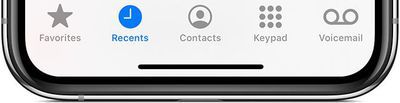
hur ser iphone 7 ut
- Knacka Allt högst upp på skärmen för att se alla samtal, eller Saknad för att bara se de samtal du inte svarade.
- Knacka Redigera i det övre högra hörnet av skärmen.
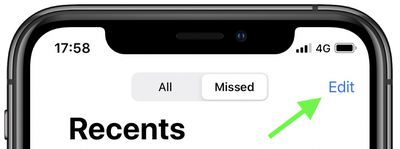
- För att rensa hela din samtalshistorik, tryck på Klar i det övre vänstra hörnet av skärmen. För att radera enskilda samtal ett efter ett, tryck på Radera knappen (den röda minusikonen) till vänster om samtalet och tryck sedan på Radera .
- Tryck på för att avsluta Gjort i det övre högra hörnet av skärmen.
Tips: Du kan också ta bort enskilda samtal genom att svepa åt vänster på samtalet och knacka Radera .
jag tappade bort en airpod kan jag byta ut den
Observera att om du inte ser alternativen för att radera din samtalshistorik enligt beskrivningen i stegen ovan, kommer din iPhone kör en gammal version av Apples mobiloperativsystem och behöver uppdateras till iOS 13 eller senare.

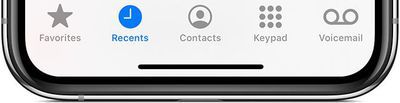
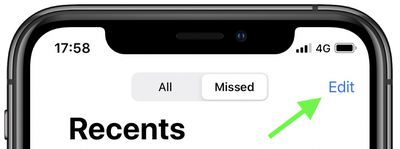
Populära Inlägg